下載 Windows 10 ISO 22H2 映像(離線安裝程序)
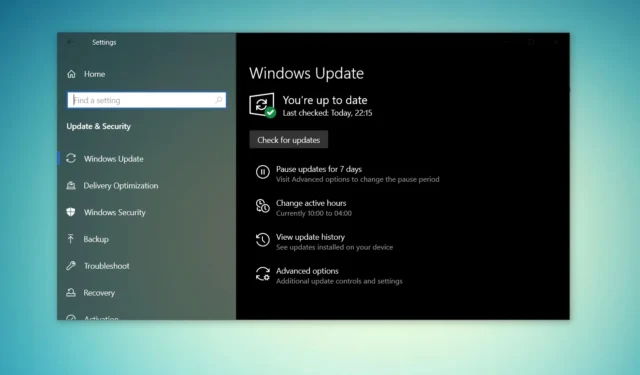
Windows 10 ISO映像(版本 22H2 / 2023 年 5 月累積更新)可通過微軟網站下載。
Windows 10 22H2 ISO應用了最新的 2023 年 5 月更新,提供所有版本、語言和兩種格式(64 位和 32 位)。
Windows 10 版本 22H2 更新於 2021 年 11 月發布,並不斷更新安全和非安全修復程序。幾天前,微軟更新了 Media Creation Tool 的 2023 年 5 月累積更新及更早版本。這意味著您將可以訪問所有新的改進,例如新的 Windows 搜索體驗。
如果您無法安裝最新的累積更新,您可以下載 Windows 10(版本 22H2)的 ISO 以立即更新設備或執行全新安裝。
要從 Microsoft 網站下載適用於 Windows 10 November 2022 Update(版本 22H2)的 ISO 文件,您有兩個選擇 – 更改瀏覽器用戶代理以直接下載或嘗試 Media Creation Tool。
直接從微軟下載 Windows 10 22H2 ISO 文件
對於那些立即需要 ISO 映像的用戶,請按照指南獲取直接下載鏈接(對所有版本均有效)以下載 Windows 10 November 2022 更新:
- Windows 10 22H2 英文版(所有版本)64 位 – 5.8GB。
- Windows 10 22H2 英文版(所有版本)32 位 – 3.9GB。
Microsoft 服務器生成的鏈接將在創建 24 小時後自動失效,建議按照以下突出顯示的步驟在一天內完成下載。
在本指南中,我們將重點介紹下載 Windows 10 ISO 文件並手動應用升級的分步說明。
如何下載帶有最新更新的 Windows 10 ISO
要下載 Windows 10 最新 ISO,請使用以下步驟:
- 打開默認的網絡瀏覽器。在本指南中,我們使用 Chromium (Chrome)
- 在 Chromium(Chrome、Edge 等)中,單擊三點菜單 (…)。
- 單擊更多工具。
- 單擊開發人員工具。
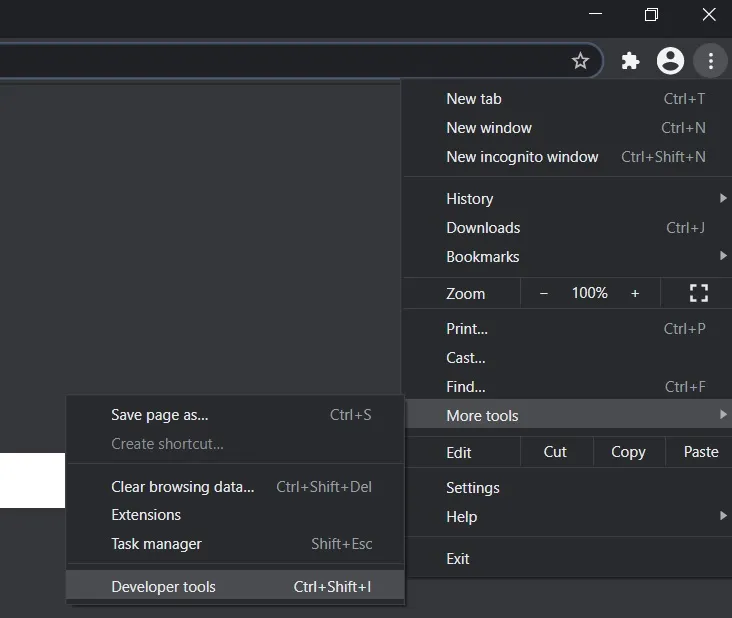
- 這將打開右側的開發人員窗口。
- 打開開發者窗口,前往微軟的下載中心。
- 在 Developer 窗口中,單擊三點菜單 (…)。
- 在“網絡條件”窗格中,查找用戶代理。
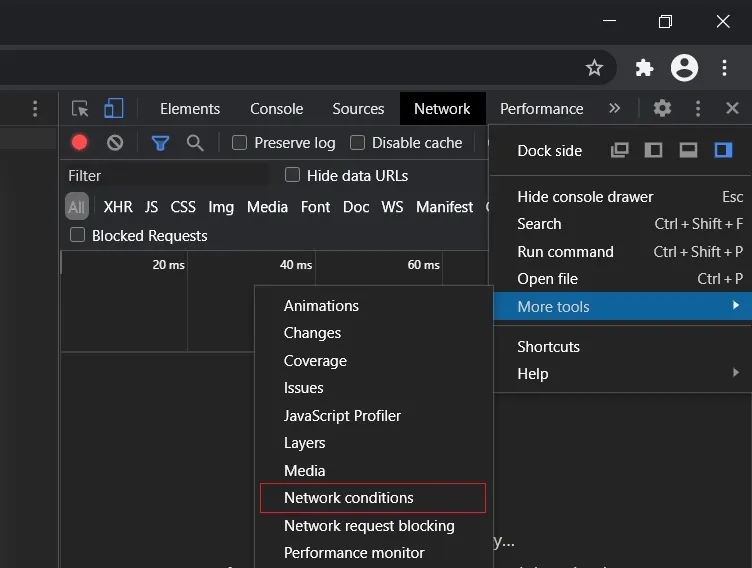
- 禁用用戶代理的自動選擇。
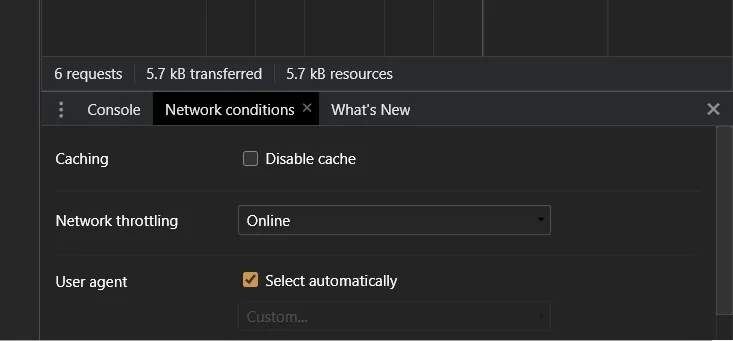
- 單擊“自定義…”選擇移動瀏覽器。
- 例如,您可以選擇“Chrome iPad”或“Chrome Android”。
- 您必須選擇一個移動設備作為您的用戶代理,因為 Microsoft 僅在非 Windows 10 設備上訪問該網站時才提供媒體文件。
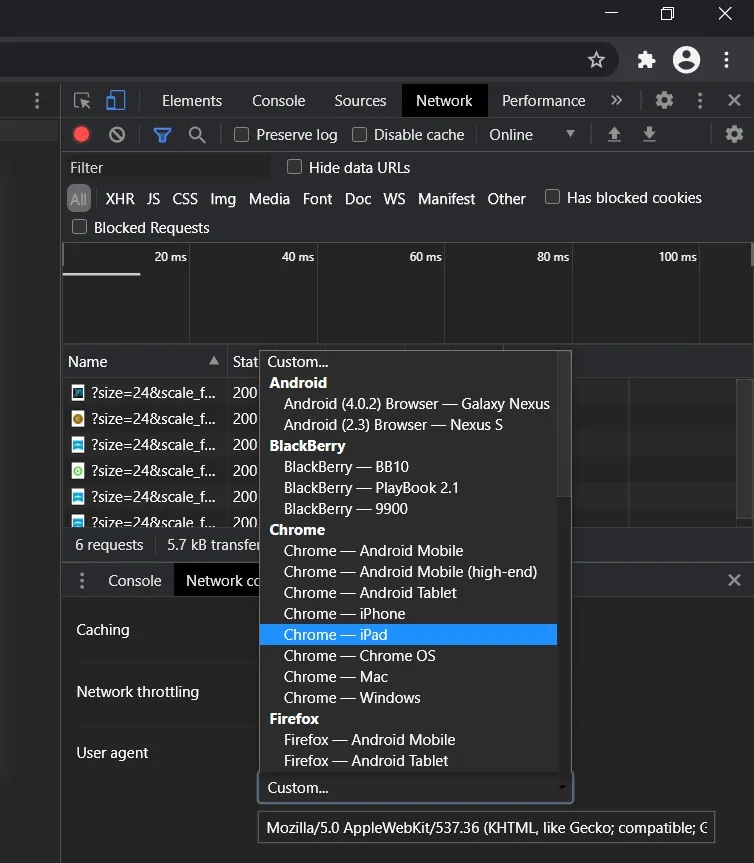
- 按 CTRL + F5 在新用戶代理中打開下載中心。不要關閉開發者窗口。
- 如果您正確地按照這些步驟操作,您將看到“下載 Windows 10 磁盤映像(ISO 文件) ”頁面。
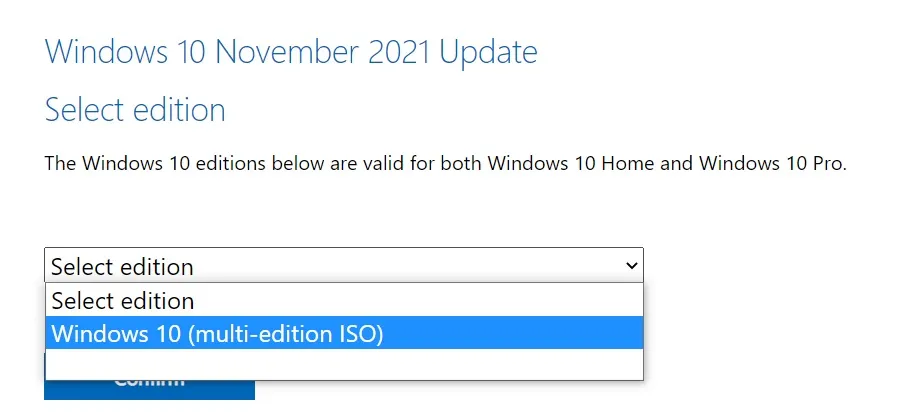
- 在“選擇版本”下,選擇“ Windows 10 November 2021 更新”。
- 選擇 ISO 的語言。
- 選擇 32 位或 64 位。這有很大的不同,因此在下載文件之前必須小心。您可以從“設置”>“系統”>“關於”驗證配置。
您需要遵循這些步驟,因為 Microsoft 的下載中心旨在在 Windows 10 PC 上訪問該網站時強制使用 Media Creation Tool。
當您執行上述步驟時,您正在讓您的網絡瀏覽器假裝您正在使用另一個操作系統。因此,當你在更改用戶代理後在瀏覽器中刷新頁面時,微軟的網站將為你提供 Windows 10 ISO 而不是媒體創建工具。
如果您正確地按照這些步驟進行操作,將開始下載媒體圖像,您可以安全地關閉開發者窗口。
方法 2:使用媒體創建工具創建 ISO
Windows 10 媒體創建工具也是重新安裝操作系統和從 Microsoft 下載必要文件的好方法。
要使用 Media Creation Tool 下載 ISO,請按照下列步驟操作:
- 在 Windows 10 上,從Microsoft 網站(在 Windows 10 安裝媒體部分下)下載媒體創建工具。下載量不大,用不了多久就完成了
- 下載後,打開媒體創建工具以升級當前安裝或創建可啟動閃存驅動器。
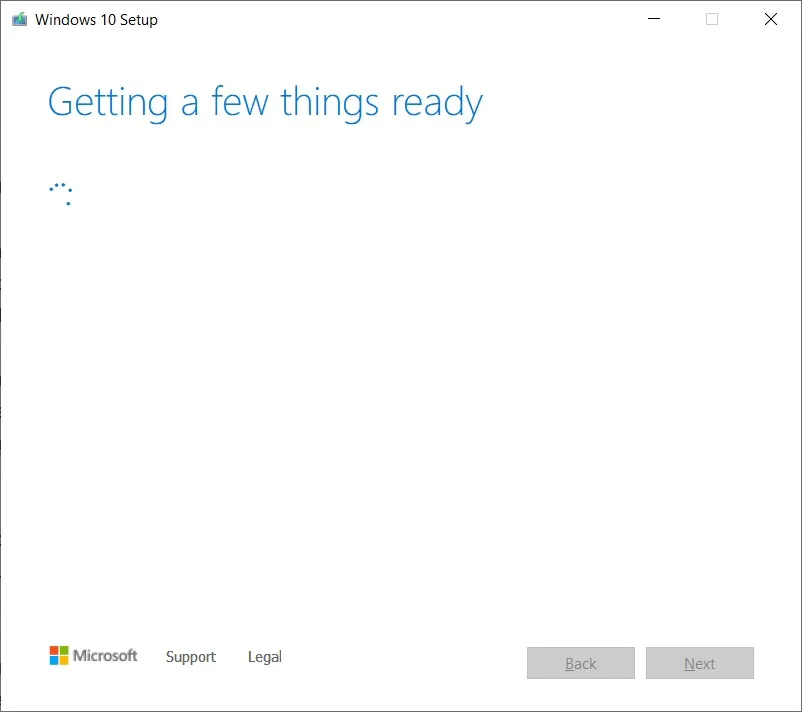
- 單擊“是”並花幾分鐘時間準備 PC。
- 閱讀許可協議並單擊接受按鈕。
- 完成後,您會在 PC 上看到“準備好一些東西”屏幕。
- 在下一個屏幕上,您可以直接升級 PC 或為另一台 PC 創建安裝媒體(ISO 文件)。
- 選擇創建安裝媒體並單擊下一步按鈕。
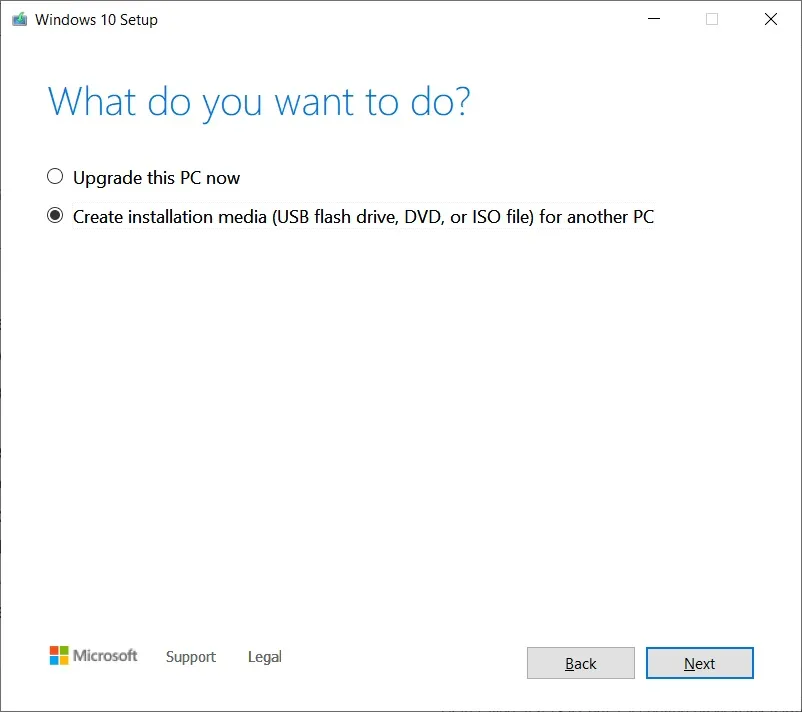
- 為您的 ISO 映像選擇語言、體系結構和Windows 版本。
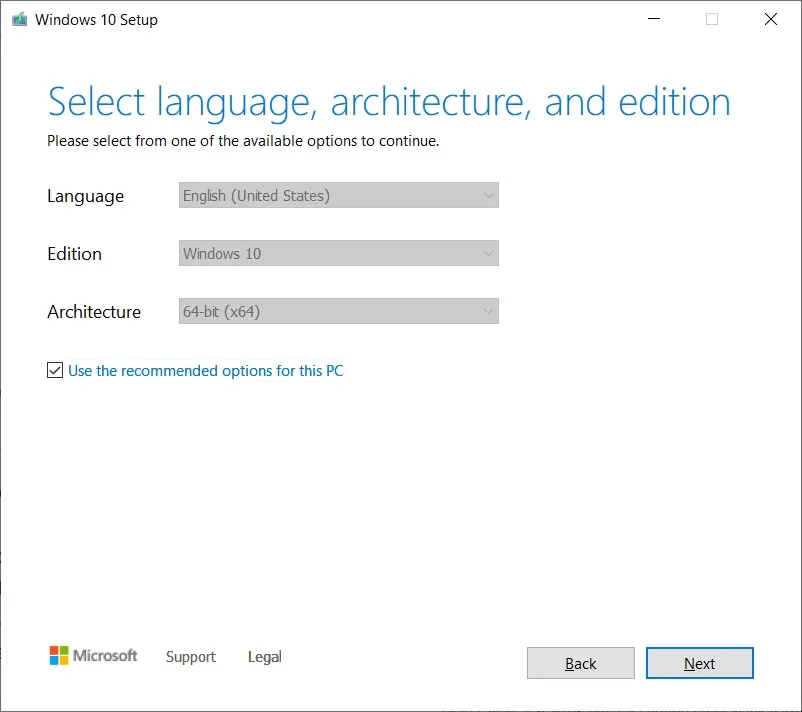
- 在“選擇要使用的媒體”下,選擇ISO 文件選項,然後按下一步。如果要創建可啟動 USB 驅動器,請選擇第一個選項。
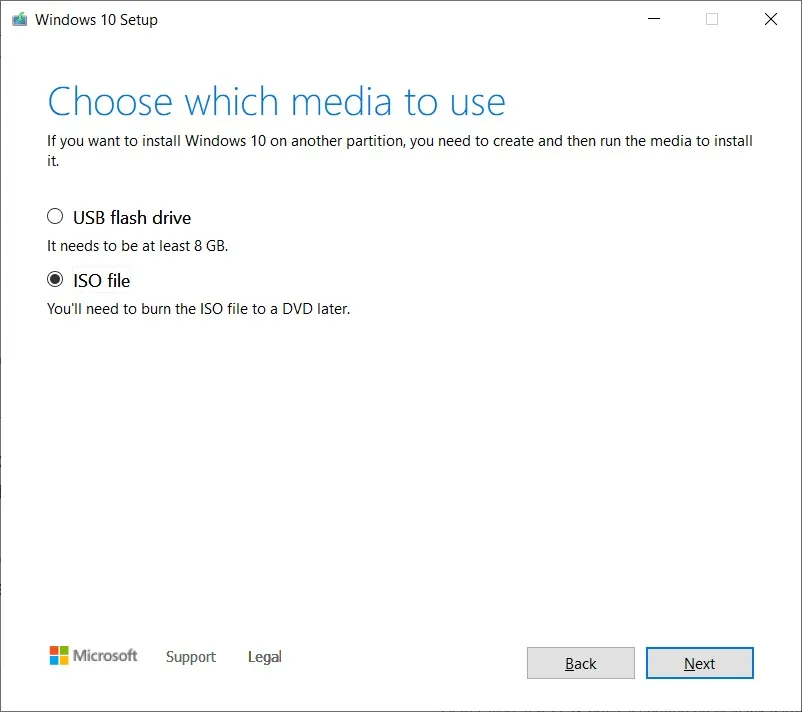
- 選擇一個位置來保存您的 ISO 文件,然後單擊“保存”按鈕。
- 下載完成後,您可以通過單擊“完成”按鈕通過媒體創建工具關閉該工具。
如何使用 Windows 10 ISO 文件
Windows 10 22H2 ISO 文件可以多種方式使用。如果 Media Creation Tool 和其他程序無法運行,您可以使用它手動安裝操作系統的最新更新,而不會丟失文件/應用程序。
在啟動媒體文件之前,您需要知道它是如何工作的。
ISO 映像包含 Windows 10 的安裝文件以及最新的累積更新和功能更新。
在 Windows 10 上,有很多工具可以打開這些媒體文件。但是,您始終可以使用 File Explorer,它具有內置功能,可以在本機安裝 ISO,而無需額外的第三方軟件。
要使用 ISO 文件將您的設備更新到 Windows 10 版本 22H2,請執行以下步驟:
- 打開文件資源管理器。
- 瀏覽至 ISO 映像所在的下載文件夾。
- 雙擊“ Win10_22H2_v2_English_x64.iso ”文件進行掛載。
- 在文件夾中,雙擊Setup.exe。
- 接受條款和條件。
- 點擊升級這台電腦。
- 該工具現在將開始檢查質量更新,例如驅動程序或累積更新,並將自動下載。
- 選擇保留個人文件、程序和應用程序選項。您將獲得保留所有內容的選項,但您可以不保留任何內容並進行全新安裝。
- 確定選擇後,單擊“安裝”或“下一步”,Windows 10 安裝過程將開始。
- 重啟。
Windows 10 的 Setup.exe 和 Media Creation Tool 是完成任何功能更新安裝的兩種最簡單的方法。Windows Update 和 Update Assistant Tools 有時會在推出新版本時滯後,但在您手動下載更新時不會停止。
ISO 文件也非常適合全新安裝操作系統或構建 USB 閃存驅動器以在另一台機器上安裝 Windows 10。
22H2 更新版本的大小是多少?
在我們的測試中,我們觀察到 Windows 10 22H2 ISO 的大小為 5.8GB,這意味著它不應在按流量計費/受限的數據連接上下載。如果您使用的是手機,請確保您至少有 6 GB 的數據。
還值得注意的是,鏈接將在 24 小時後過期,並且下載不會恢復。
與往常一樣,您可以跳過媒體文件的麻煩,使用 Windows 更新設置或更新助手下載/安裝 Windows 10 November 2021 更新。在 2021 年 11 月更新(版本 21H2)上運行時,此過程更快,因為該更新基於啟用包。



發佈留言